时间:2016-04-03 09:05 来源: 我爱IT技术网 作者:佚名
在日常生活中我们每个月的开销、存款、预付款等等一些账目要统计预算出来。说到这里很多人会想到Excel但是要将这些账目算出来是比较麻烦的,如果你的系统是Windows7系统不妨试试附件内的多功能“计算器”。
前期准备工作(包括相关工具或所使用的原料等)
Windows7系统
详细的操作方法或具体步骤
点击“开始菜单栏”→“所有程序”→“附件”→“计算器”。
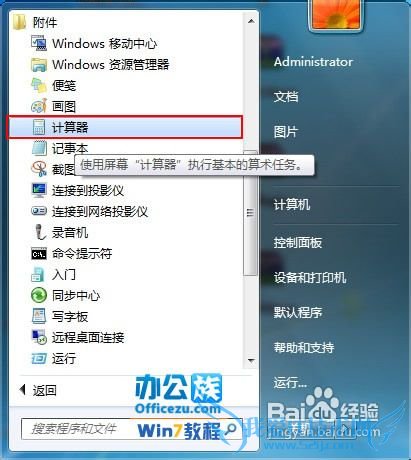
打开“计算器”单击“查看”可看到“单位转换”→“日期计算”→“工作表”这三个最常用的都集中在计算器内。
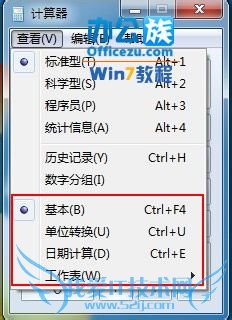
首先选择“单位转换器”在选项栏中看到“选择要转换的单位类型”点击红框所指示的“小三角”选择转换类型如“能量”。
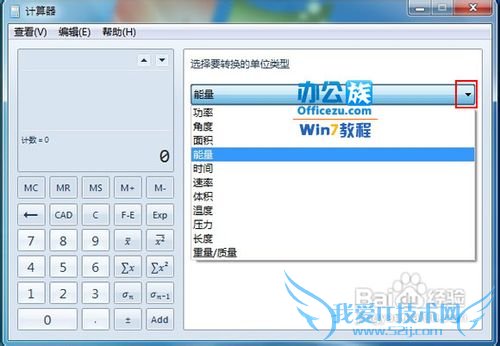
例如“1000卡路里”等于“4186.8焦耳”,用户直接输入卡路里数据,焦耳自动得出结果。

接着选择“日期计算”例如从“2012/10/5”到“2013/12/5”点击“计算”即可得出差距为“1年,2月,426天”。

最后使用工作表中的“抵押”如买房子“采购价是999999万”→“定金要付400000”→“定期预付15年”→“利率8%”点击“计算”得出每月要还款“5734”。

注意事项
Windows7自带的计算器功能强悍吧!以后预算什么可以用它来计算。
- windows7怎么设置待机-Win7-windows7使用教程
- Windows7中无法打开右键计算机的“管理”选项-Win
- 再谈Windows7系统下睡眠和休眠的常识和常见问题-W
- 修改windows7操作系统环境变量配置-Win7-windows7
- 教授你把Windows7任务栏的库改成直接打开计算机-W
- Windows7怎样更改计算机名-Win7-windows7使用教程
- 在windows7操作系统中修改计算机名-Win7-windows7
- 计算机管理怎么打开-Win7-windows7使用教程
- 怎样把Windows7任务栏的库改成直接打开计算机-Win
- 如何创建Windows7“锁定计算机”的快捷方式-Win7-
- 评论列表(网友评论仅供网友表达个人看法,并不表明本站同意其观点或证实其描述)
-
